Hantera beställningar i kassan
Du hanterar inkomna beställningar i kassan på ett sätt som liknar ett KDS (Kitchen Display System). Varje order går igenom olika steg:
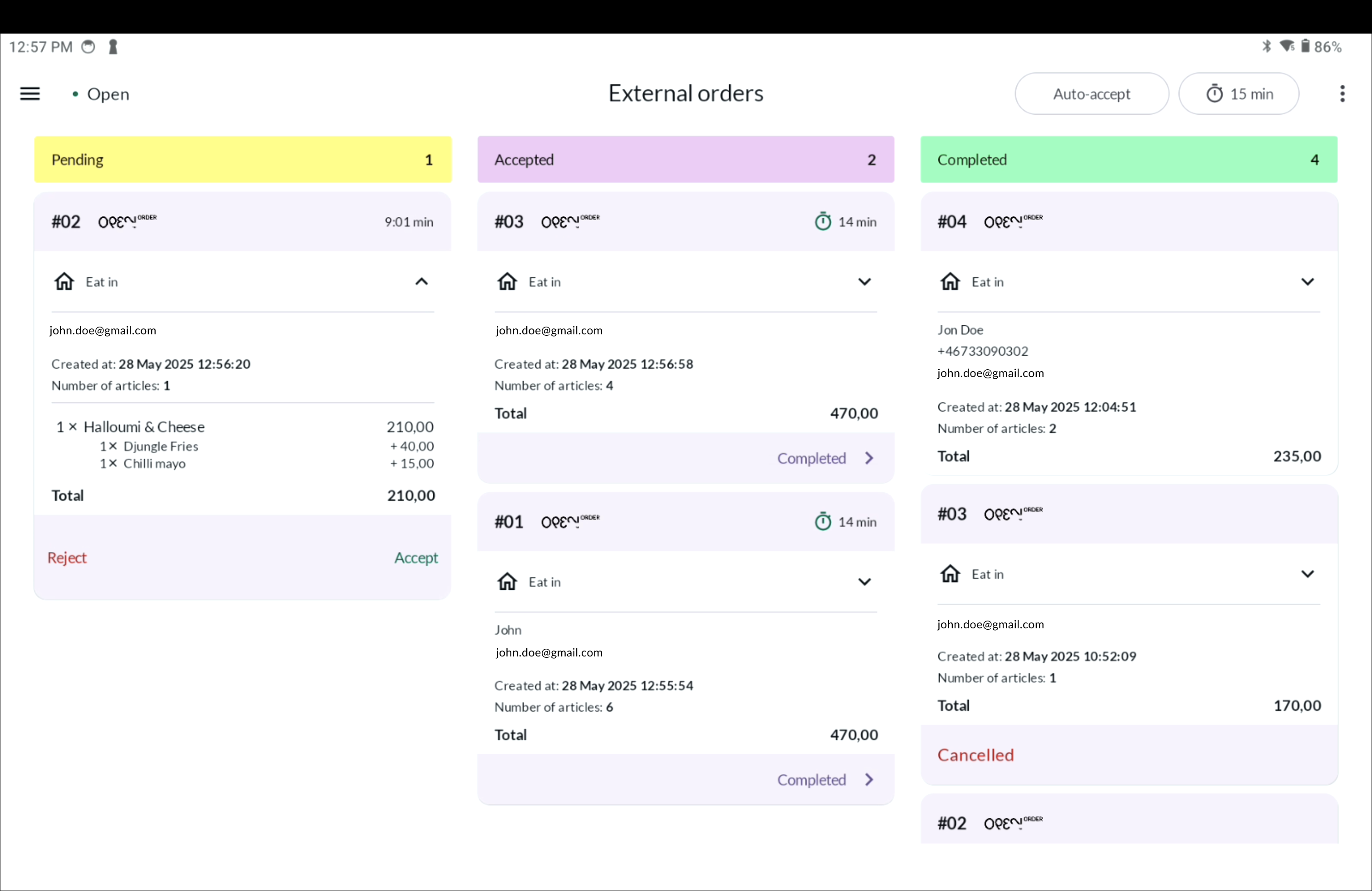
- Kommande - nya ordrar som du accepterar eller avvisar
- Accepterat - ordrar som ska tillagas
- Pågående - ordrar som tillagas just nu
- Klar - maten är färdig
- Levereras - används om du har utkörning
- Avslutad - ordern är serverad, hämtad eller avbruten
💡 Tips: Du kan själv välja hur många steg som ska användas, detta ställer du in i BackOffice.
🗒️ Steg-för-steg: Orderflödet i kassan
1. Kommande
- Ljudsignal: Kassan plingar vid ny order.
- Acceptera eller Avvisa:
- Kunden får ett SMS först när du gör ditt val.
- Vid avvisning eller accept skickas ett SMS med besked.
2. Accepterat
- Kunden får ett SMS med ordernummer och en nedräkning till hämt-/serveringstid.
- En timer startar utifrån din inställda tillagningstid.
- (Om du använder bong-skrivare) kommer en köksbong skrivas ut automatiskt.
3. Pågående
- Maten tillagas.
- Inget ändras eller visas för kunden.
4. Klar
- Ordern är färdig för upphämtning eller servering.
- Inget ändras eller visas för kunden.
5. Levereras
- Maten körs ut till kunden.
- Inget ändras eller visas för kunden.
6. Avslutad
- Kunden får ett SMS med info att ordern är avslutad.
- På beställningssidan visas att ordern är klar.
- Kunden kan ladda ner sitt kvitto.
⚙️ Inställningar i kassan
Auto-acceptera ordrar
Du kan välja att acceptera alla ordrar automatiskt, eller hantera dem manuellt.
Aktivera auto-acceptera:
Tryck på Auto-acceptera uppe till höger.
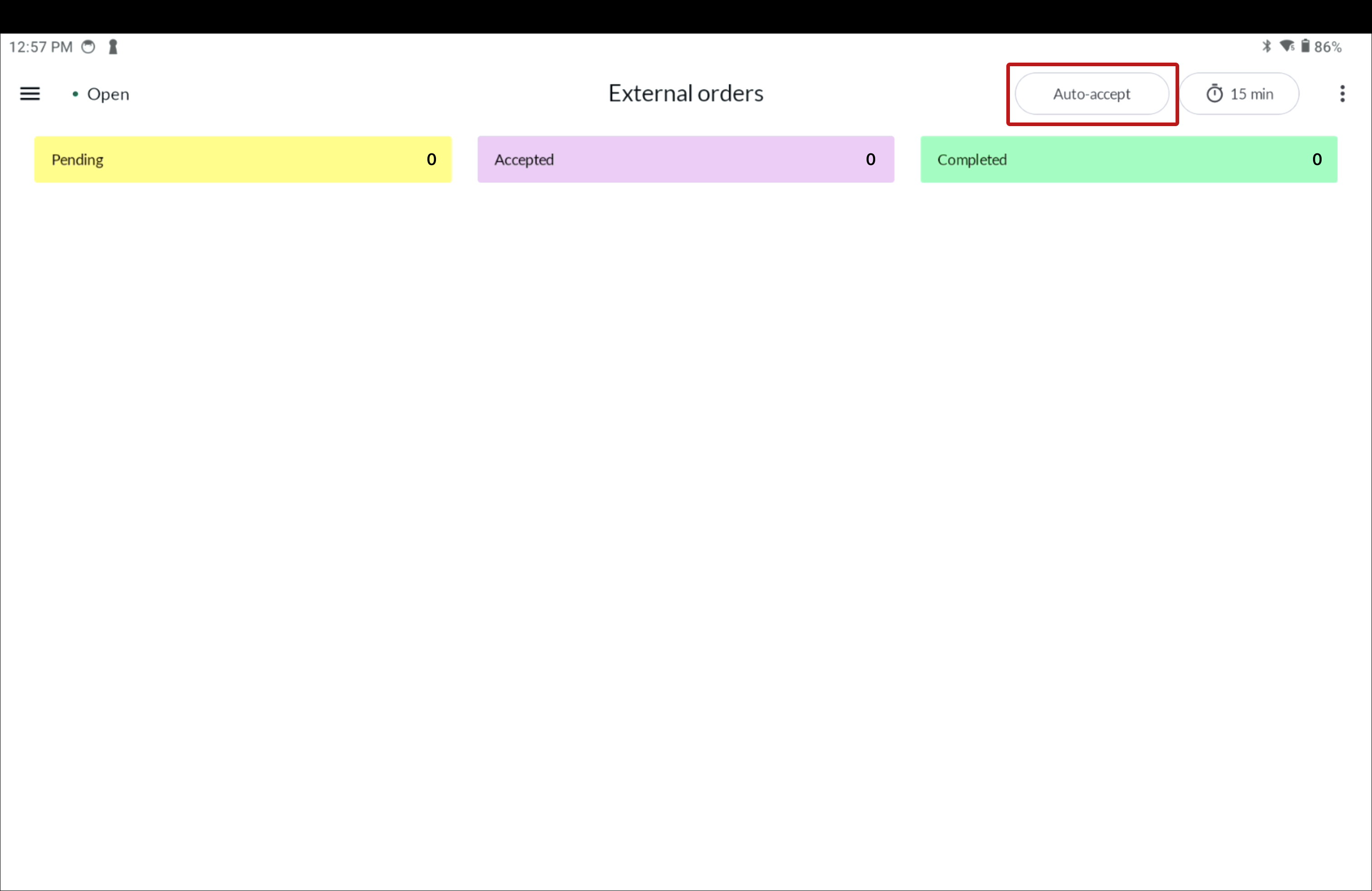
Välj Bekräfta i dialogrutan.
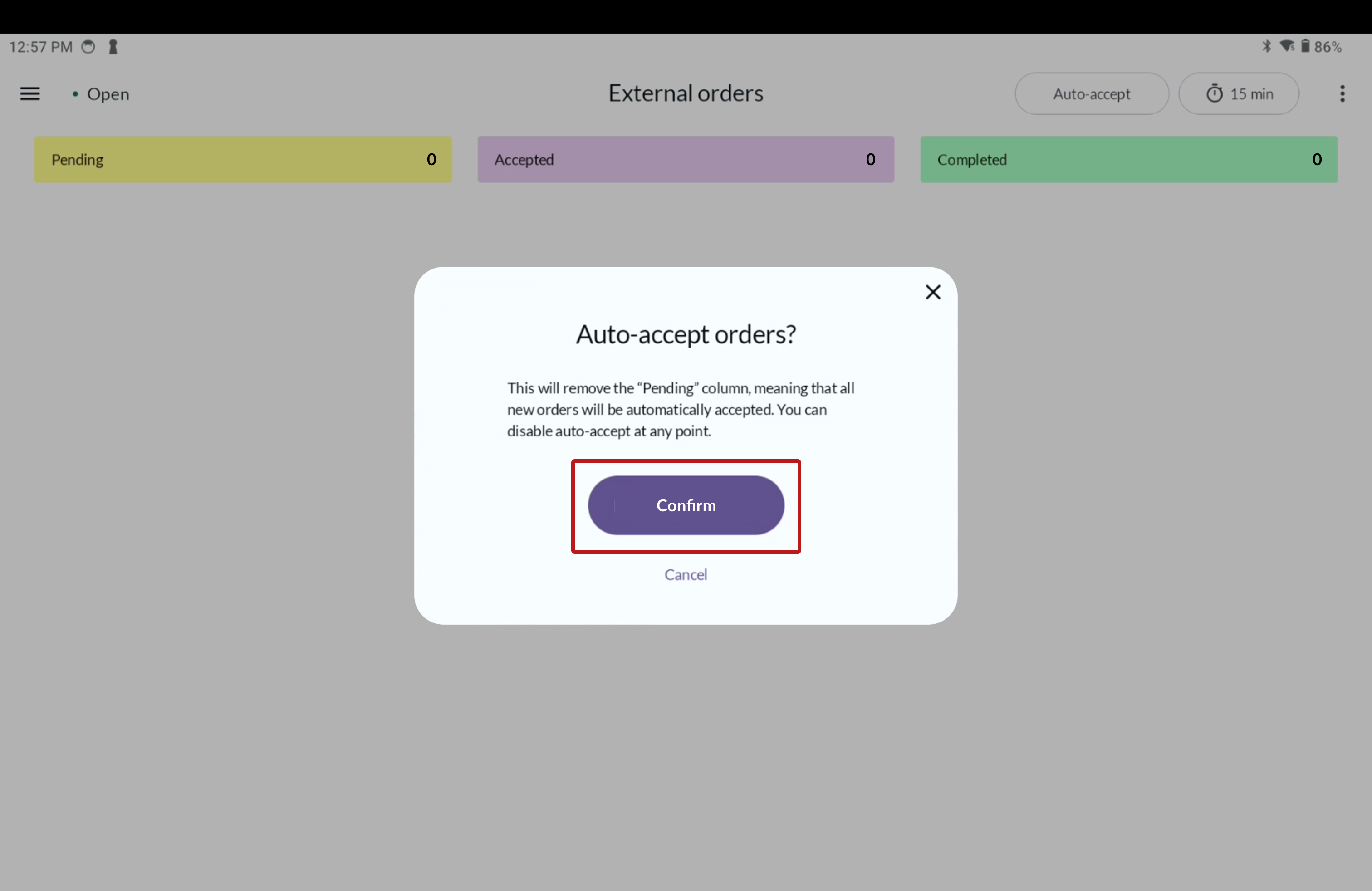
Knappen får en bock ✓. Nya ordrar hamnar nu direkt i Accepterat.
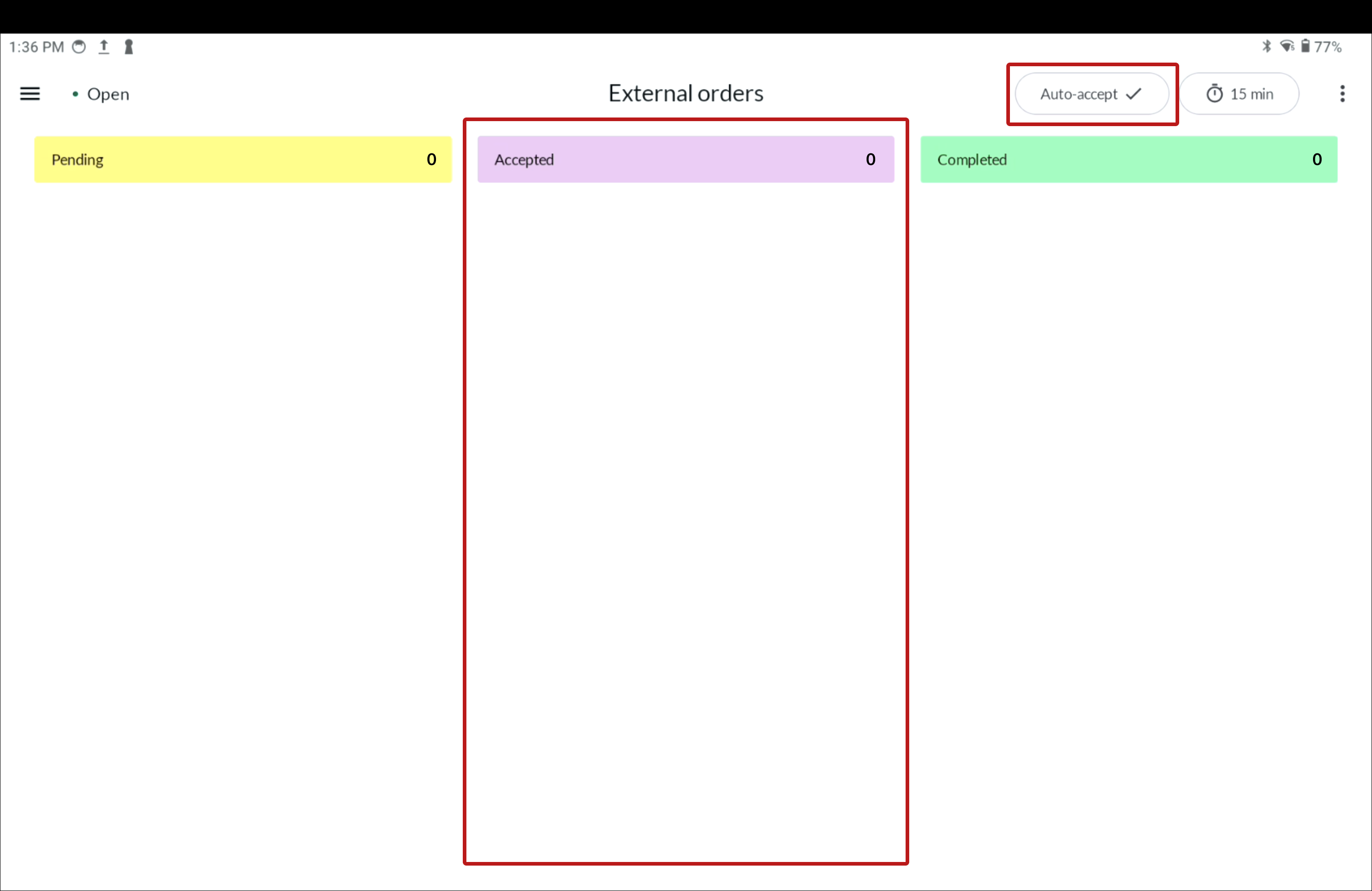
Inaktivera auto-acceptera:
- Tryck igen på Auto-acceptera.
- Tryck Bekräfta.
- Nya ordrar kommer nu först till Kommande, där du accepterar eller avvisar.
Ställa in generell tillagningstid
Tryck på klockikonen uppe till höger.
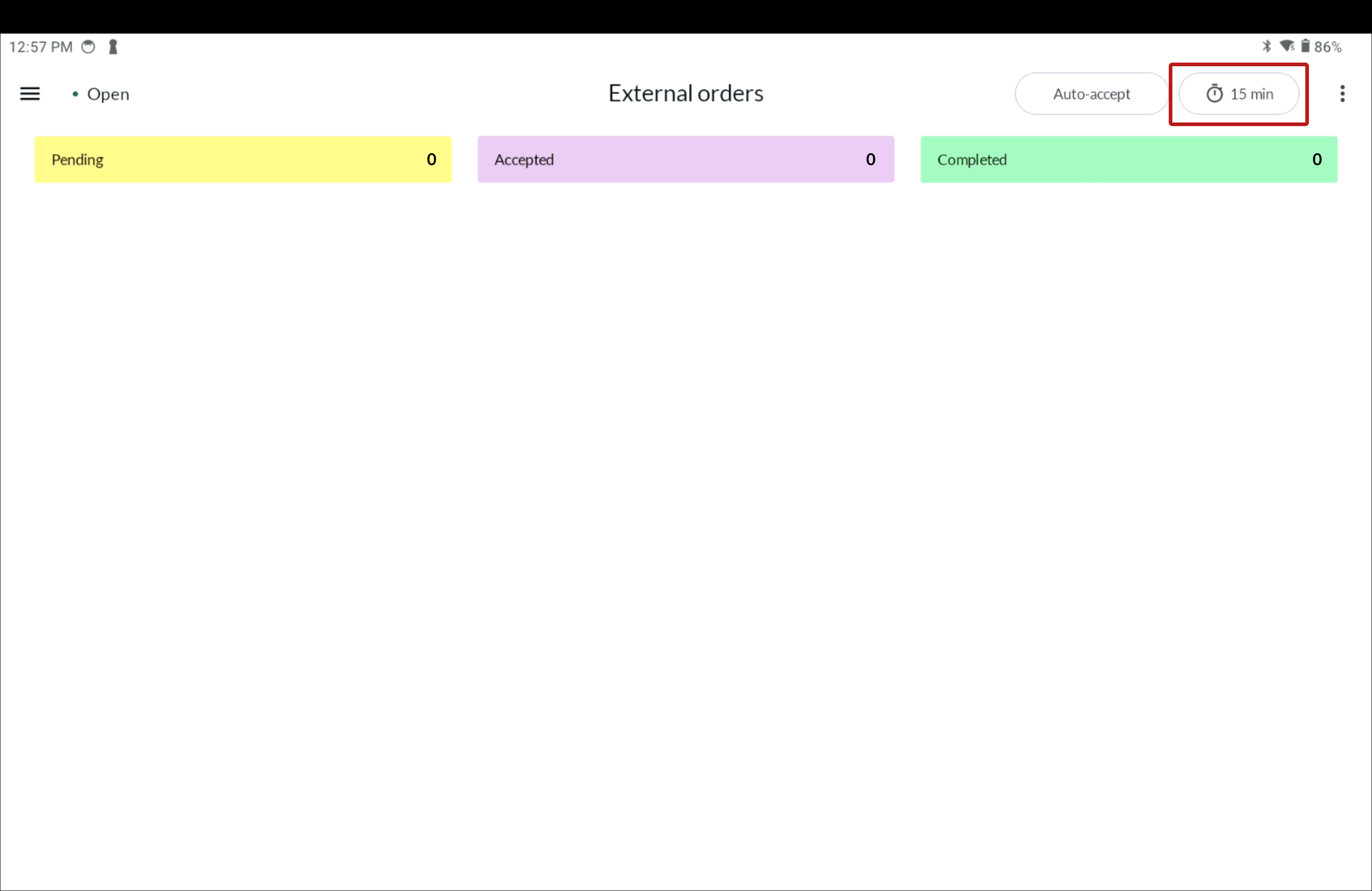
Dra åt höger/vänster för att justera tiden.
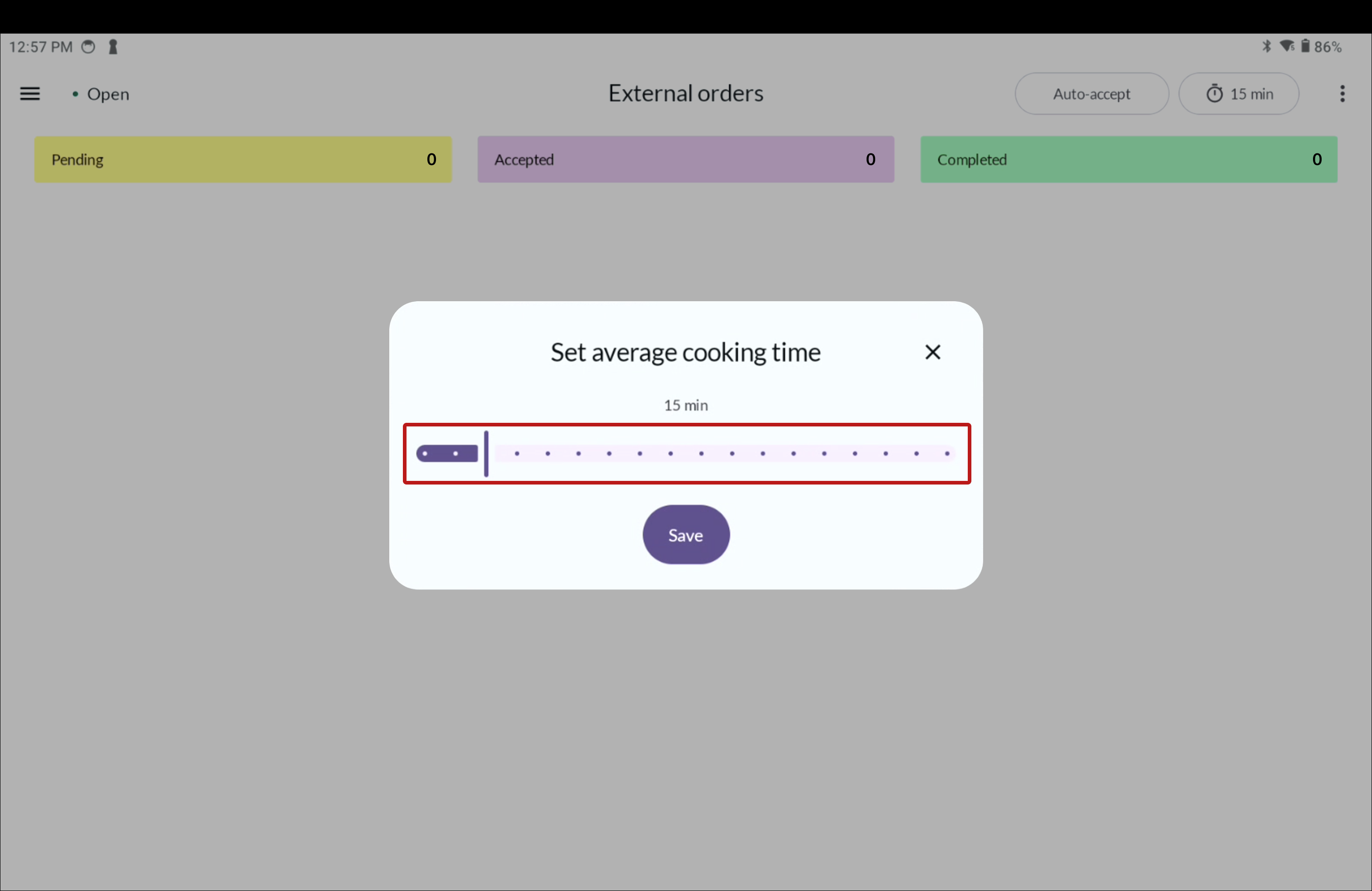
Tryck på Spara.
Öppna och stäng restaurangen
Automatisk öppettid
Din restaurang är öppen enligt de tider du har satt för dina menyer i BackOffice, t.ex.:
- Lunchmeny: 11:00–14:00
- Middagsmeny: 17:00–21:00
Stänga tillfälligt
Om du behöver pausa beställningar under öppettid:
Tryck på 3-punktsmenyn uppe till höger.
Välj Stäng restaurang.
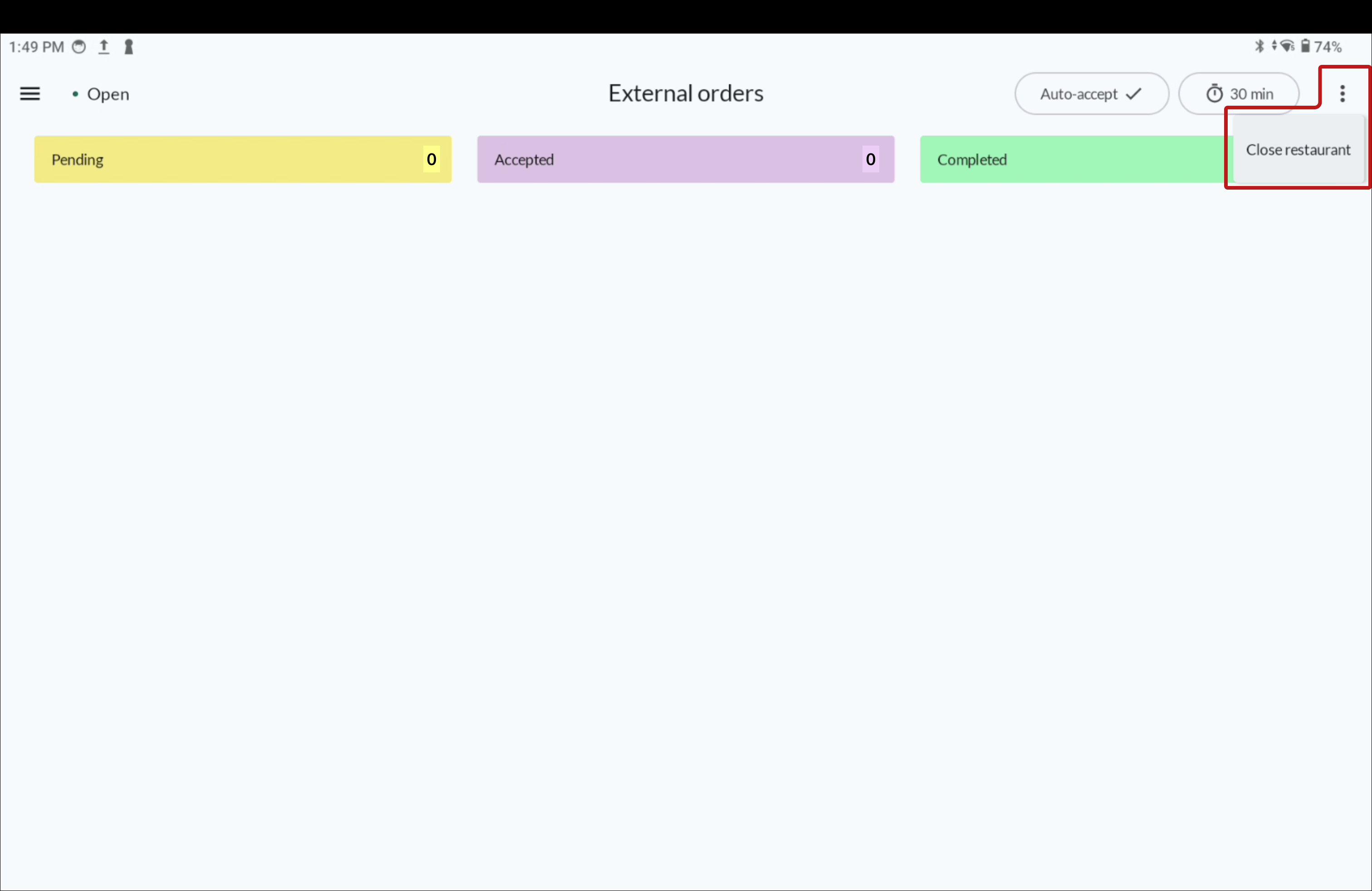
Du får inte nya beställningar, men befintliga hanteras som vanligt.
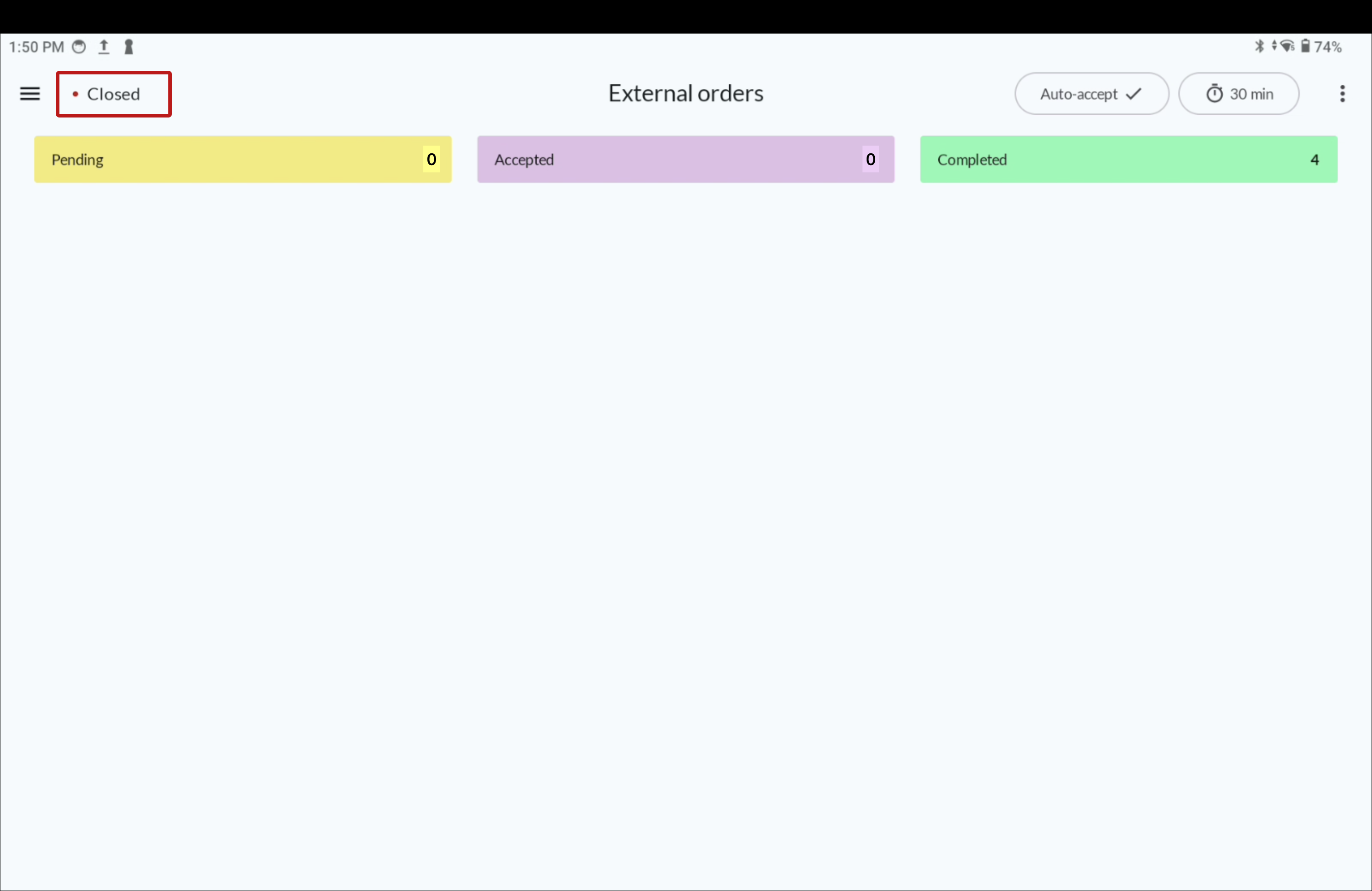
För att öppna igen:
- Följ samma steg, men välj Öppna restaurang.
NOTERA
Kom ihåg att om du har stängt din restaurang kommer den att förbli stängd tills du öppnar den igen från kassan, dvs. se till att öppna den innan nästa försäljningsdag börjar.